Handleiding
Je bekijkt pagina 15 van 43
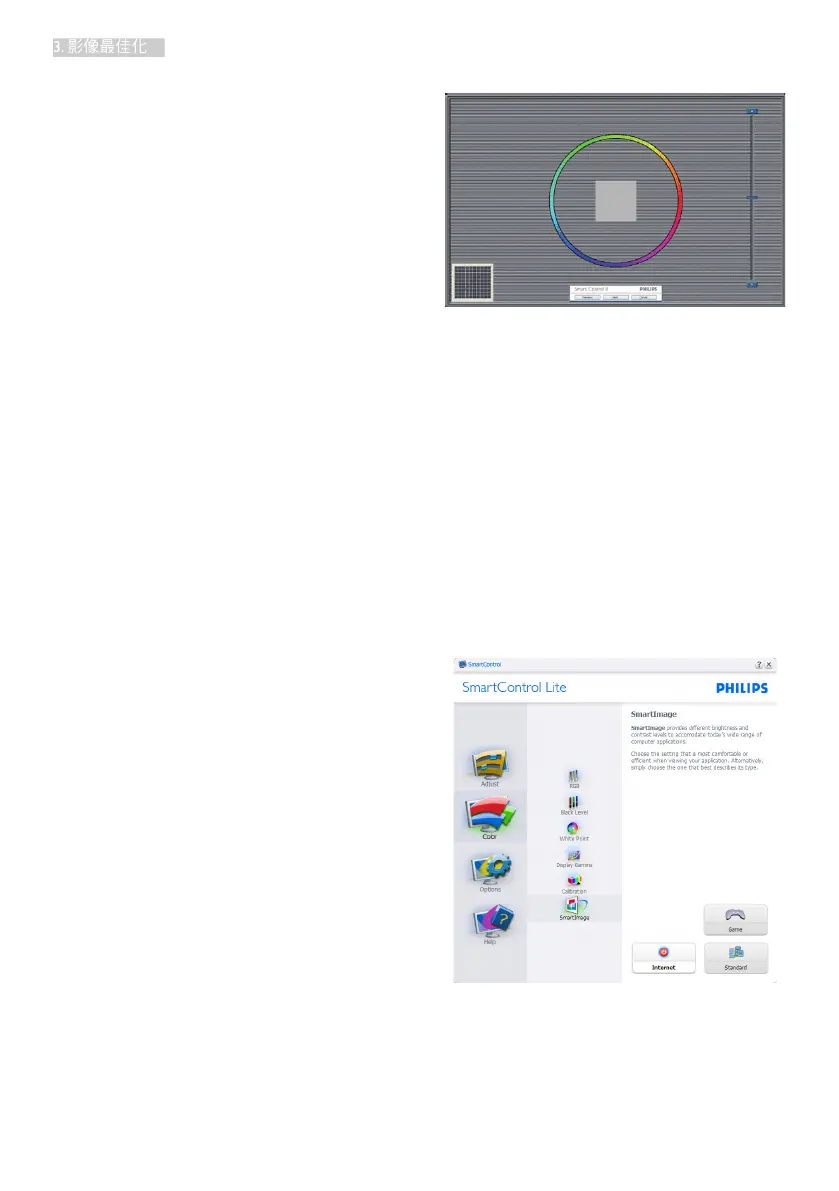
13
3. 影像最佳化
1. 「Show Me(播放)」會開始顯示色彩
校正教學課程。
2. 「Start(開始)」會開始 6 步驟的色彩
校正順序。
3. 「Quick View(快速檢視)」會載入之
前之後的影像。
4. 若要返回「Color(色彩)」主窗格,請
按一下「Cancel(取消)」按鈕。
5. Enable color calibration「(啟用色彩校
正)」功能預設已開啟。若取消勾選,
就無法進行色彩校正,而且開始和快速
檢視按鈕均會變暗。
6. 校正畫面一定會出現專利資訊。
第一個色彩校正畫面:
• 出現第二個色彩畫面之前,會停用
「Previous(上一步)」按鈕。
• 下一步會進入下一個目標(共有 6 個目
標)。
• 最後可接著進入「File(檔案)」>
「Presets(預設值)」窗格。
• 取消可關閉使用者介面並返回外掛程式
頁面。
SmartImage Lite
此功能可讓使用者根據內容,將設定變更
為最好的顯示設定。
設定娛樂時,會啟用「SmartContrast」和
「SmartResponse」。
選項 > 偏好設定 - 選取選項下拉式功能表的
偏好設定後才能使用。在可使用 DDC/CI 的
非支援顯示器上,只能使用說明與選項標
籤。
Bekijk gratis de handleiding van Philips E Line 227E6, stel vragen en lees de antwoorden op veelvoorkomende problemen, of gebruik onze assistent om sneller informatie in de handleiding te vinden of uitleg te krijgen over specifieke functies.
Productinformatie
| Merk | Philips |
| Model | E Line 227E6 |
| Categorie | Monitor |
| Taal | Nederlands |
| Grootte | 8695 MB |







